标签:image 地址 内容 软件安装 安装 host 修改 百度 src
一、首先需要配置Java JDK环境变量:
在系统环境变量里添加以下变量:
①JAVA_HOME:jdk的安装路径C:\Sun\Java\jdk
②CLASSPATH:“.;%JAVA_HOME%\lib;”
③Path:“;%JAVA_HOME%\bin”
二、下载并安装Tomcat软件安装包:
百度搜索tomcat点击tomcat官网进行下载,下载后进行安装;
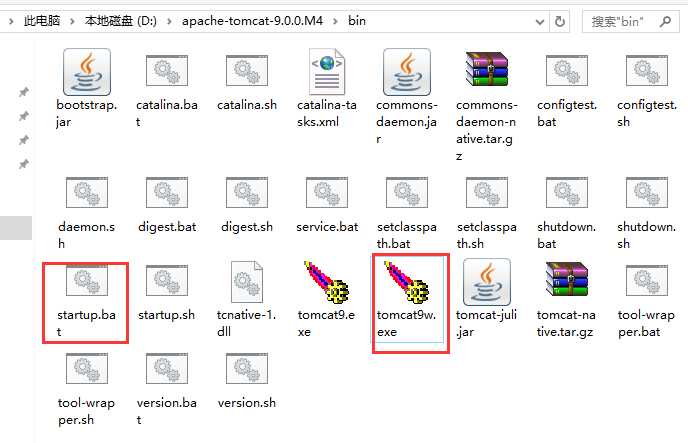
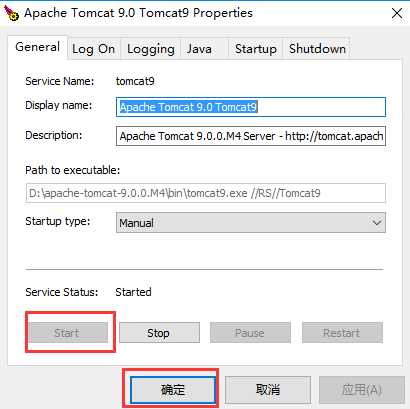
Tomcat成功启动后,启动浏览器,在浏览器的地址栏里输入:http://localhost:8080/。然后回车能进入页面。此时表示Tomcat已经正确安装
三:Tomcat环境变量
在系统变量中添加以下变量:
1)新建TOMCAT_HOME变量 变量名TOMCAT_HOME 变量值d:\tomcat 变量值即为我们下载的tomcat解压路径,在这里我的是d:\tomcat;
2)新建CATALINA_HOME变量 变量名CATALINA_HOME 变量值c:\tomcat 没错,CATALINA_HOME的变量值与TOMCAT_HOME的变量值是一样的。
3)修改变量Path 在系统变量中找到Path变量名,双击或点击编辑,在末尾添加如下内容 ;%CATALINA_HOME%\bin;%CATALINA_HOME%\lib 这里要注意,各个变量值之间一定要用;分隔。
四:Jenkins安装
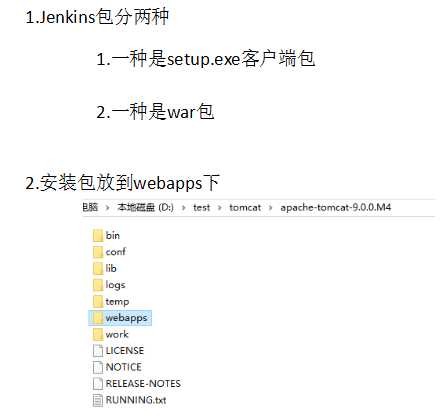
在浏览器输入http://localhost:8080/jenkins/
标签:image 地址 内容 软件安装 安装 host 修改 百度 src
原文地址:https://www.cnblogs.com/yitao326/p/10067724.html